支付宝中的乘车码在哪怎样查找?我们在电子数码产品中,常常会遇到一些问题,比如哪里找支付宝乘车码等问题,我们该怎么处理呢。下面一起来好好了解吧,希望能帮你解决到相关问题。
支付宝中的乘车码在哪怎样查找
1、首先打开支付宝首页,点击城市服务,
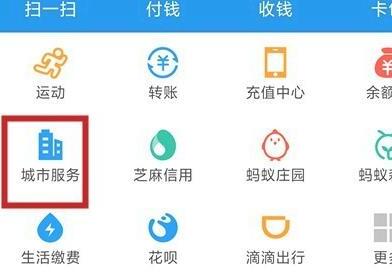
2、在城市服务的右侧看到了乘车码,点击它,就看到你的乘车码了,每次用它对着公交车的刷码机一刷就可以坐车了。
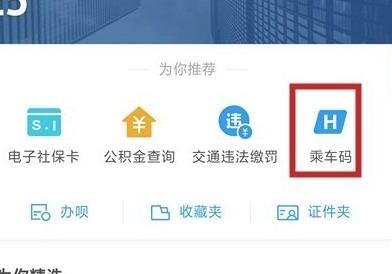
3、打开支付宝首页,点击付钱
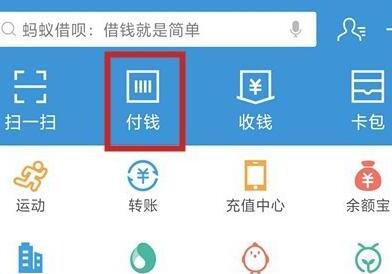
4、点开付钱功能后,在下面就看到了乘车码,点击它就可以看到了。

5、打开支付宝首页,点击右上角的卡包,
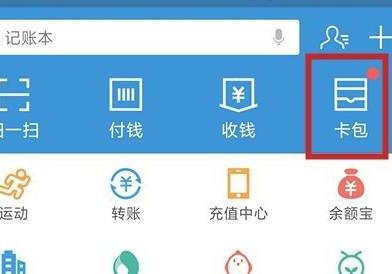
6、再点击卡包里面的券,再点开活动期的七元公交券,这个是免费的。

7、再点击刷码乘车,然后也看到自己的乘车码了。
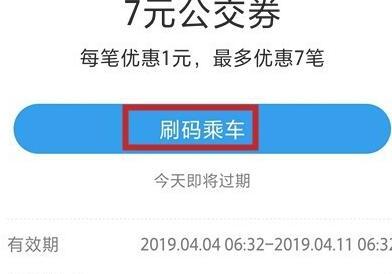
哪里找支付宝乘车码
第一:首先打开【支付宝】,进入到支付宝的【首页】,点击【更多】选项,滑动找到【便民生活】下方的【城市服务】,点击进入,进入后,在出现的提示窗口点击【同意《用户授权协议》】;
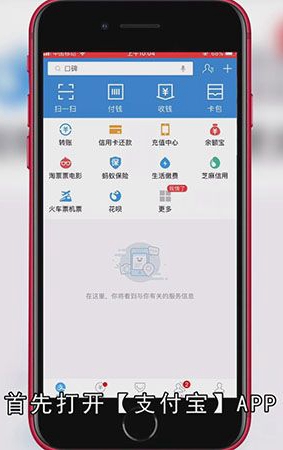
第二:点击【允许通知】,在城市服务页面,点击【乘车码】选项,最后点击【同意协议并领卡】选项,再输入支付密码,完成后,点击【立即使用】,就可以看到乘车码了。

总结
本图文教程演示机型:iphonese2,适用系统:ios13.4.1,软件版本:支付宝 v10.1.99;以上就是关于哪里找支付宝乘车码的全部内容,希望本文的介绍能帮你解决到相关问题,如还需了解其他信息,请关注本站其他相关信息。
